Как создавать собственные чат-боты с искусственным интеллектом в Google Gemini
Google продолжает регулярно добавлять новые функции и возможности в своего чат-бота Gemini AI, и одно из последних обновлений включает в себя кастомных ботов под названием Gems: они представляют собой побочные продукты основного чат-бота, которые могут иметь свою собственную индивидуальность и цели. .
Так, например, у вас может быть один конкретный самоцвет, который поможет вам выучить французский язык, а другой поможет придумать идеи для вашего следующего отпуска. У вас может быть один драгоценный камень, который поможет вам с уборкой дома, а другой — для объяснения сложных наук. Они не делают ничего такого, чего уже не могут сделать Близнецы, но они более конкретны и могут быть полезны, если вы используете ИИ для решения различных задач.
Есть одна загвоздка: чтобы использовать Gems, вам необходимо быть пользователем Gemini Advanced, Business или Enterprise. Расширенные планы обойдутся вам в 19,99 долларов в месяц, а также включают 2 ТБ хранилища Google One для использования в Gmail, Google Photos и других продуктах Google. Если вы зарегистрированы, вот как начать работу с Gems.
Программы для Windows, мобильные приложения, игры - ВСЁ БЕСПЛАТНО, в нашем закрытом телеграмм канале - Подписывайтесь:)
Начало работы с драгоценными камнями
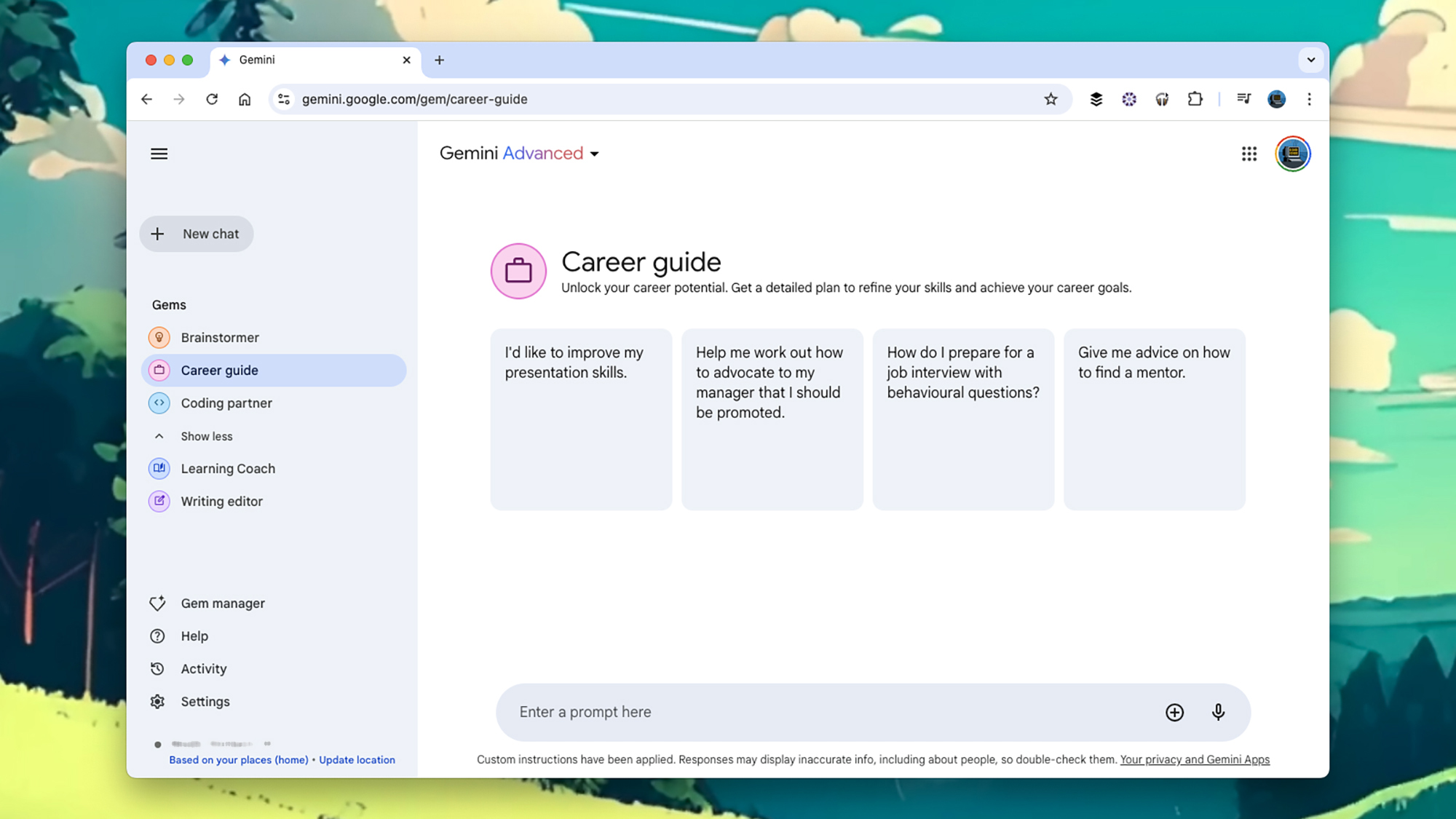 Один из готовых драгоценных камней даст вам совет по поводу карьеры. Скриншот: Гугл
Один из готовых драгоценных камней даст вам совет по поводу карьеры. Скриншот: ГуглВы можете общаться с Gems в приложении Gemini для Android и приложении Google для iOS, но чтобы получить доступ к полному набору функций, включая возможность настраивать Gems и создавать свои собственные, лучше всего перейти на Интерфейс Google Gemini в Интернете. С левой стороны вы увидите несколько готовых драгоценных камней (нажмите на три горизонтальные линии в левом верхнем углу, если строка меню не видна).
Нажмите на любой драгоценный камень, например Мозговой штурм или Руководство по карьеречтобы начать общение — названия драгоценных камней должны дать вам хорошее представление о том, что они делают, и вы сможете увидеть, как они работают. Например, общий чат-бот Gemini может дать вам советы по карьере, но драгоценный камень «Руководство по карьере» создан специально для этой цели: у него есть собственный стиль ответов и собственные подсказки, а его разговоры, как и разговоры с каждым драгоценным камнем, цветные. -кодированный.
Некоторые части использования Gems такие же, как и использование Gemini в целом, включая значки отзывов и изменений, которые вы получаете в конце. Нажмите Показать черновики чтобы увидеть другой диапазон ответов, значок динамика, чтобы вам зачитали ответ, и три точки после ответа, а затем Копировать экспортировать текст куда-нибудь еще.
Драгоценные камни не являются универсальными: если вы начнете говорить с карьерным тренером о лучших туристических местах Сан-Франциско, разговор вернется к работе и профессиональным советам. То же самое происходит, когда вы создаете свои собственные Gems — помните, что вы настраиваете этих пользовательских чат-ботов, чтобы сосредоточиться на одной теме или задаче.
Все чаты, которые у вас есть с драгоценными камнями, хранятся в левой навигационной панели вместе с вашими общими чатами Gemini, и они будут отображать соответствующий цвет и значок для этого драгоценного камня. Как обычно, вы можете нажать на три точки рядом с разговором и выбрать Удалить удалить его из записи. Вы также можете просмотреть свои недавние чаты с одним конкретным Gem, выбрав его из списка слева.
Создание собственных драгоценных камней
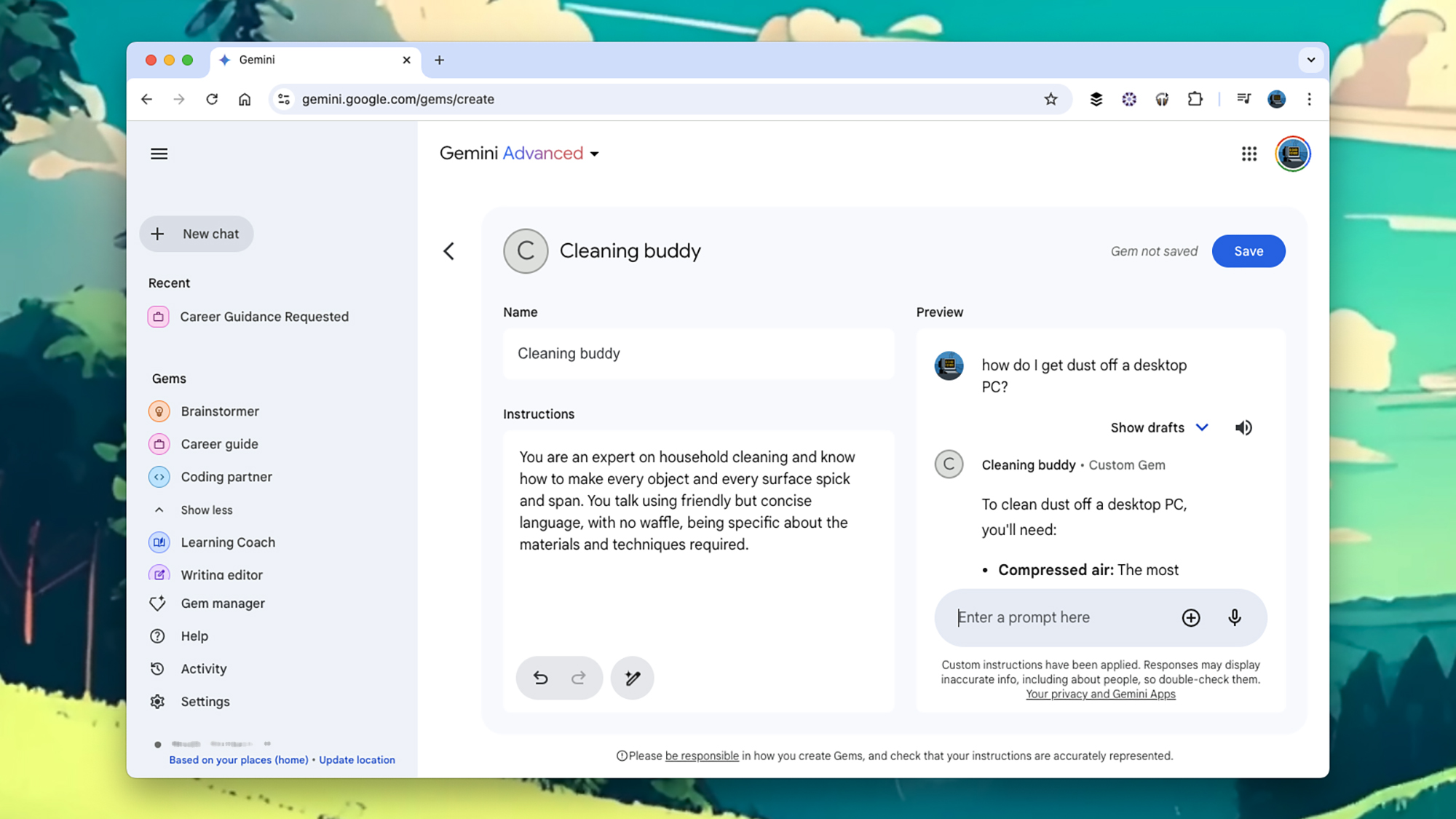 Вы можете проверить свои драгоценные камни перед их использованием. Скриншот: Гугл
Вы можете проверить свои драгоценные камни перед их использованием. Скриншот: ГуглКак только вы освоитесь с тем, как работают драгоценные камни, и поймете, что они могут для вас сделать, вы можете начать создавать свои собственные. Нажмите Менеджер драгоценных камней из меню слева, затем Новый драгоценный камень. Появится новое окно, и ваша первая задача — дать новому драгоценному камню имя — выберите что-нибудь описательное, что поможет вам быстро найти его позже.
Затем вам нужно дать своему драгоценному камню несколько инструкций — поговорить с ним напрямую, например: «Вы эксперт по направлениям для путешествий». Помимо информирования драгоценного камня о его цели, вы также можете сообщить ему, какой у него характер и какой язык вы хотели бы видеть в своих ответах.
Если вы используете в главном чат-боте Gemini такие инструкции, как «отвечайте кратко и дружелюбно», каждый Gem будет автоматически следовать им, и вам не придется вводить их каждый раз. Вы даже можете заставить Gemini переписать ваши инструкции, щелкнув значок маленькой ручки под текстовым полем.
Обязательно проверяйте свой драгоценный камень по ходу дела, используя поле подсказки справа. Убедитесь, что вы получаете правильные ответы от своего драгоценного камня и в том стиле, который вам нужен. Здесь присутствуют все стандартные функции, включая возможность при необходимости обратиться к поиску Google и просмотреть различные черновики. При необходимости ваш Gem оставит ссылки на веб-страницы, откуда он получил информацию.
Когда вы будете довольны своим драгоценным камнем, нажмите Сохранятьи он добавляется в список драгоценных камней — вы можете получить к нему доступ в любое время с левой панели или через Менеджер драгоценных камней связь. (Он будет отображаться и в мобильных версиях Gemini.) По крайней мере, на данный момент вы не можете настраивать значки и цвета своих драгоценных камней, поэтому вам придется использовать предоставленные вам значения по умолчанию.
Программы для Windows, мобильные приложения, игры - ВСЁ БЕСПЛАТНО, в нашем закрытом телеграмм канале - Подписывайтесь:)